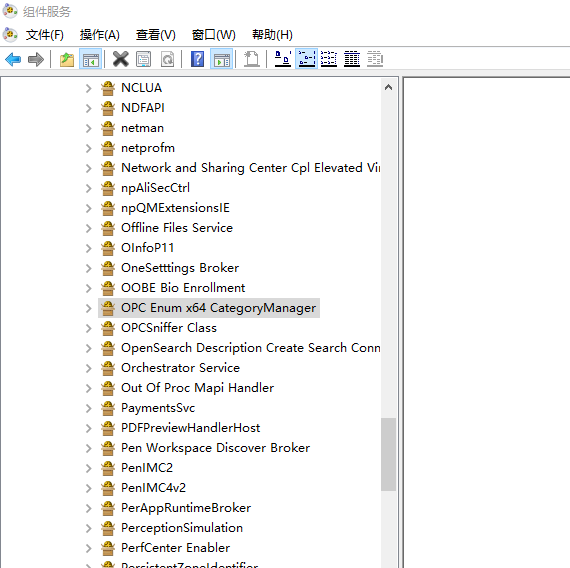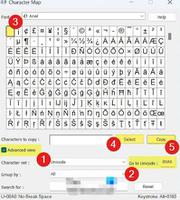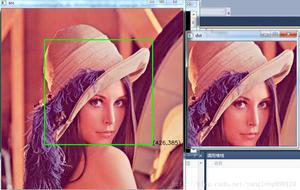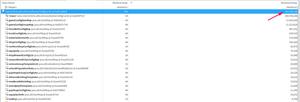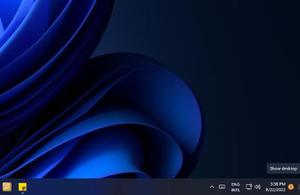当Windows不断重新排列桌面图标时修复它的7种方法
您重新启动 Windows 设备并发现桌面图标已被打乱。奇怪的是,每次重新启动电脑时都会发生这种情况。
那么,是什么导致了这个问题,以及如何解决它?让我们探讨一下修复 Windows 不断重新排列桌面图标的七种方法。我们还将提供有关如何整齐排列桌面图标的提示。
如何正确排列桌面图标?
排列桌面图标是一个快速而简单的过程。您可以这样做:
- 按Win + D访问桌面。或者,您可以尝试各种方式访问 Windows 桌面。
- 右键单击桌面上的空白区域。
- 选择“排序依据”,然后选择“名称”、“大小”、“项目类型”或“修改日期”。这将根据您选择的选项排列您的桌面图标。
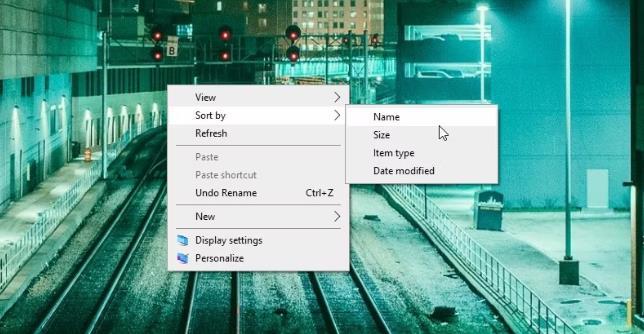
您还可以通过拖放桌面图标来排列 Windows 桌面。
现在让我们看看如何解决当前的问题。
1.取消勾选“自动排列图标”选项
当您遇到此问题时,很可能启用了“自动排列图标”选项。因此,您必须在桌面上下文菜单上禁用此选项。
以下是您需要遵循的步骤:
- 按Win + D访问 Windows 桌面。
- 右键单击空白处。
- 选择“查看”,然后取消选中“自动排列图标”选项。
- 重新启动您的设备,看看是否可以解决问题。
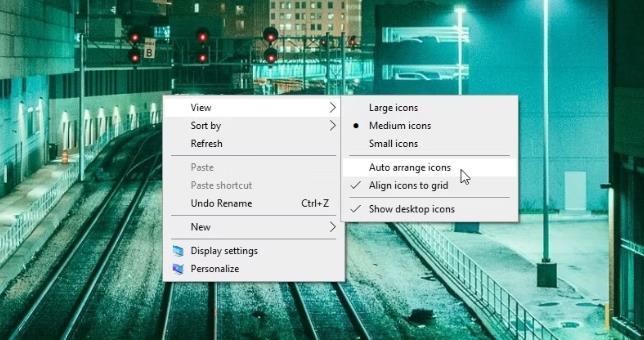
2.取消选中“允许主题更改桌面图标”选项
主题设置也可能是造成当前问题的原因。因此,让我们调整这些设置来解决问题:
- 在“开始”菜单搜索栏中键入“设置” ,然后选择“最佳匹配”。
- 从选项中选择个性化。
- 单击左侧的“主题”选项。
- 在右侧窗格中找到“相关设置”选项。从那里,单击“相关设置”选项下方的桌面图标设置。
- 取消选中允许主题更改桌面图标框。
- 按“应用”,然后按“确定”保存更改
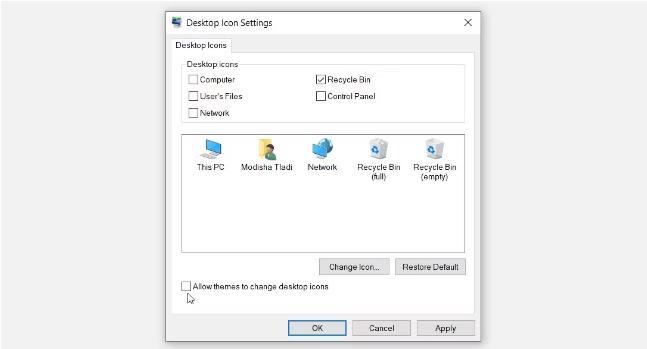
3.修复显示驱动程序
显示驱动程序故障也可能导致“桌面图标”问题。在这种情况下,更新或修复显示驱动程序可能会有所帮助。
因此,让我们首先检查如何更新显示驱动程序:
- 按Win + X打开快速访问菜单。
- 选择设备管理器,然后双击显示适配器选项。
- 右键单击相关的显示适配器,然后选择更新驱动程序选项。
接下来,选择自动搜索更新的驱动程序软件选项。最后,按照屏幕上的说明进行操作,然后重新启动电脑。
或者,通过以下步骤重新安装显示适配器:
- 应用前面的方法展开显示适配器选项。
- 右键单击相关的显示适配器,然后选择卸载设备。
- 导航到“操作”选项卡并选择“扫描硬件更改”选项。最后,重新启动您的设备以保存这些更改。
4.删除有问题的第三方程序
损坏的第三方应用程序通常可能会干扰您的系统设置。因此,此类应用程序可能是您的桌面图标重新排列的原因。
要解决该问题,请更新任何可疑的第三方应用程序。否则,请卸载可疑程序并查看是否有帮助。
正在努力寻找有问题的第三方应用程序吗?如果是这样,请删除最近下载的所有第三方应用程序,看看是否有帮助。从那里,从信誉良好的网站下载这些应用程序。
删除应用程序时,请始终记住使用可靠的第三方卸载程序。这样做将删除所有剩余的垃圾数据并导致其他系统问题。
5.使用Windows系统扫描选项
如果损坏的应用程序导致问题,您可以通过运行各种系统扫描选项来解决它。
让我们从“完整扫描”选项开始:
- 在“开始”菜单搜索栏中键入“设置” ,然后选择“最佳匹配”。
- 从选项中选择更新和安全。
- 单击左侧的“Windows 安全”选项。
- 选择右侧的病毒和威胁防护。
- 单击扫描选项,然后选择完整扫描选项。
- 按底部的“立即扫描”按钮,然后按照屏幕上的步骤操作。
或者,您可以运行自定义扫描、快速扫描或Microsoft Defender 离线扫描。
6.使用高级系统诊断工具
Windows 系统扫描选项可能并不总能消除损坏的应用程序。在这种情况下,您可以依靠先进的系统诊断工具,例如 DISM 和 SFC。
这两个令人难以置信的工具可以帮助您查找并修复设备上损坏的系统文件。在某些情况下,它们将替换丢失的关键系统文件。
那么,让我们开始看看如何运行 DISM 工具:
- 在“开始”菜单搜索栏中键入命令提示符。
- 右键单击命令提示符结果并选择以管理员身份运行。
- 输入以下命令并按Enter:
DISM /在线/清理图像/ScanHealth
等待扫描完成。从那里输入以下命令并按Enter:
DISM /在线/清理图像/ RestoreHealth
等待该过程完成,然后重新启动您的设备。
接下来,通过以下步骤运行 SFC 工具:
- 应用前面的方法打开命令提示符。
- 键入以下命令并按Enter键运行 SFC 扫描:
证监会/scannow
- 等待 SFC 扫描完成,然后关闭命令提示符。最后,重新启动您的设备以保存这些更改。
7.安装Windows更新
如果您仍然无法解决问题,最好更新您的 Windows 电脑。此过程应该可以消除当前的问题以及设备上的其他错误。
因此,更新 Windows 的步骤如下:
- 在“开始”菜单搜索栏中键入“设置” ,然后选择“最佳匹配”。
- 选择“更新和安全”,然后单击左侧的“Windows 更新” 。
- 按右侧的“检查更新”按钮,然后按照屏幕上的步骤操作。
您的桌面整洁有序
桌面图标可帮助您快速访问 PC 上的大多数应用程序。因此,当您的设备不断重新排列这些图标时,这是相当令人恼火的。幸运的是,您可以通过应用我们介绍的方法轻松解决当前的问题。
现在,您是否怀疑其他人重新排列了您的桌面图标?如果是这样,您应该应用一些技巧来防止其他人处理您的桌面图标。
以上是 当Windows不断重新排列桌面图标时修复它的7种方法 的全部内容, 来源链接: utcz.com/dzbk/940477.html